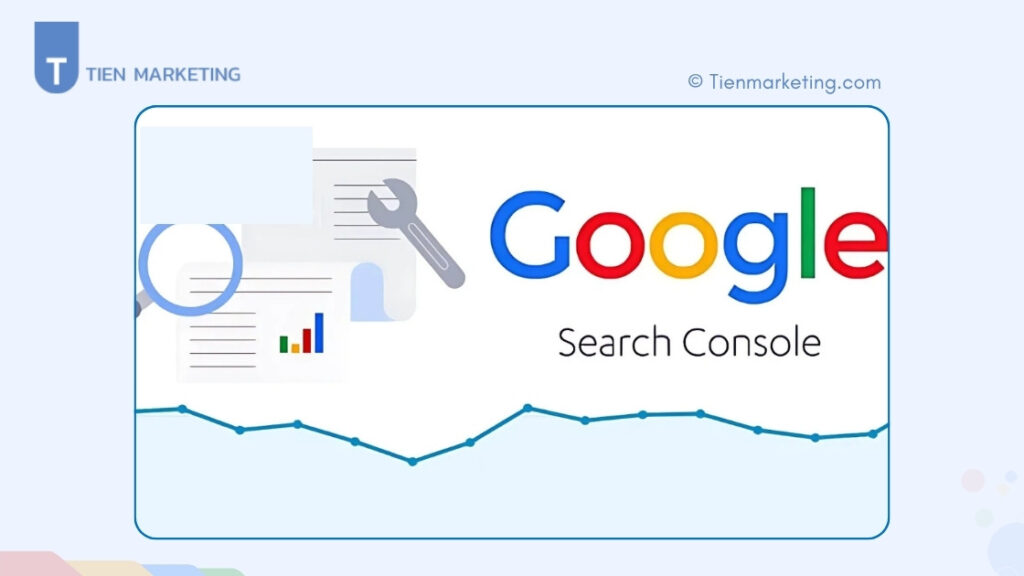Vậy Google Search Console là gì mà bất kỳ ai làm SEO hay sở hữu website đều không thể bỏ qua? Đây là một công cụ miễn phí nhưng vô cùng quyền năng từ chính Google, hoạt động như một “cầu nối” trực tiếp giữa bạn và cỗ máy tìm kiếm lớn nhất hành tinh.
Việc hiểu và sử dụng thành thạo công cụ này không chỉ giúp bạn theo dõi sức khỏe website mà còn là chìa khóa để tối ưu hóa hiệu suất, khắc phục lỗi và bứt phá thứ hạng trên trang kết quả tìm kiếm. Bài viết này sẽ là hướng dẫn chi tiết từ A-Z, giúp bạn làm chủ Google Search Console (GSC) một cách hiệu quả nhất.
Google Search Console (Google Webmaster Tool) là gì?
Google Search Console là gì? Đây là một dịch vụ miễn phí do Google cung cấp, giúp chủ sở hữu website, chuyên gia SEO, và quản trị viên theo dõi hiệu suất trang web của họ trong kết quả tìm kiếm của Google, đồng thời xác định và khắc phục các sự cố kỹ thuật.
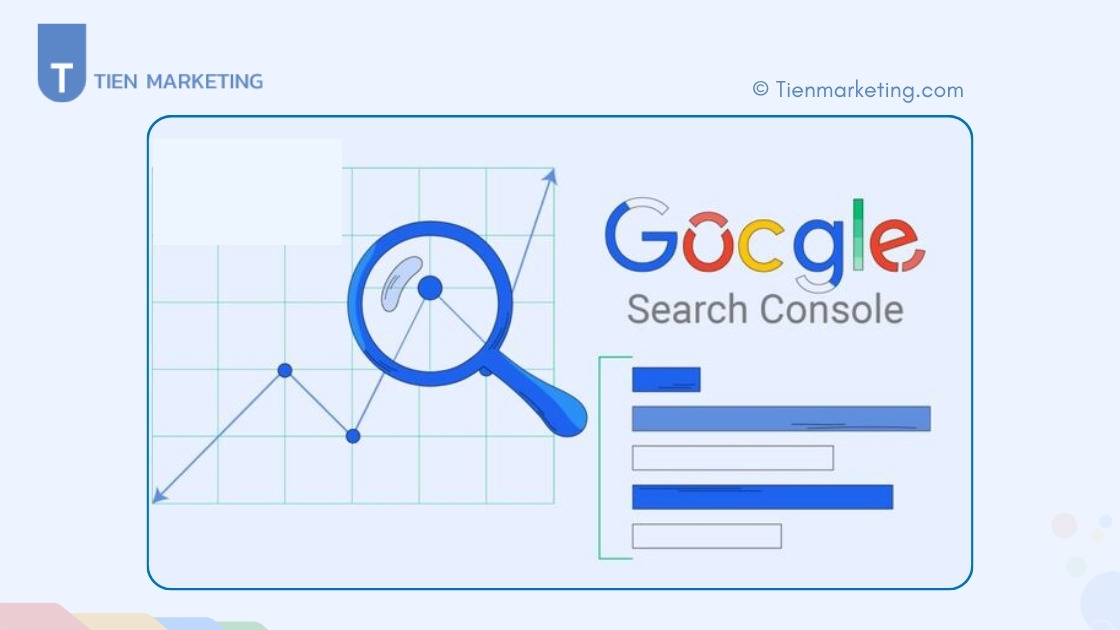
Trước đây, công cụ này được biết đến với cái tên Google Webmaster Tool. Vào năm 2015, Google đã đổi tên thành Google Search Console để phản ánh đúng hơn đối tượng người dùng đa dạng, không chỉ giới hạn ở các “webmaster”.
Về bản chất, GSC cung cấp cho bạn dữ liệu và báo cáo trực tiếp từ Google, cho biết website của bạn đang được Google “nhìn nhận” và đánh giá như thế nào. Mục đích chính của nó là giúp bạn hiểu và cải thiện khả năng hiển thị của website trên Google Search.
Google Search Console hoạt động như thế nào?
Google Search Console hoạt động bằng cách hiển thị dữ liệu mà Google thu thập được sau quá trình thu thập thông tin (crawling) và lập chỉ mục (indexing) website của bạn.
Quy trình này diễn ra như sau:
- Thu thập dữ liệu (Crawling): Googlebot (bọ tìm kiếm của Google) liên tục quét internet để tìm các trang mới và cập nhật. Nó đi theo các liên kết từ các trang đã biết để khám phá nội dung mới.
- Lập chỉ mục (Indexing): Sau khi thu thập, Google sẽ phân tích nội dung (văn bản, hình ảnh, video) của trang và lưu trữ thông tin đó vào một kho dữ liệu khổng lồ gọi là chỉ mục Google (Google Index).
- Hiển thị dữ liệu: Công cụ Search Console sẽ lấy dữ liệu từ quá trình này và trình bày cho bạn dưới dạng các báo cáo dễ hiểu, ví dụ như trang nào đã được lập chỉ mục, trang nào gặp lỗi, người dùng tìm kiếm từ khóa gì để thấy website của bạn.
Lợi ích của việc sử dụng Google Search Console
Sử dụng Google Search Console giúp bạn theo dõi chi tiết hiệu suất website, tối ưu hóa khả năng hiển thị tìm kiếm, phát hiện và khắc phục các lỗi kỹ thuật SEO, và nhận được các cảnh báo sự cố kịp thời từ Google.
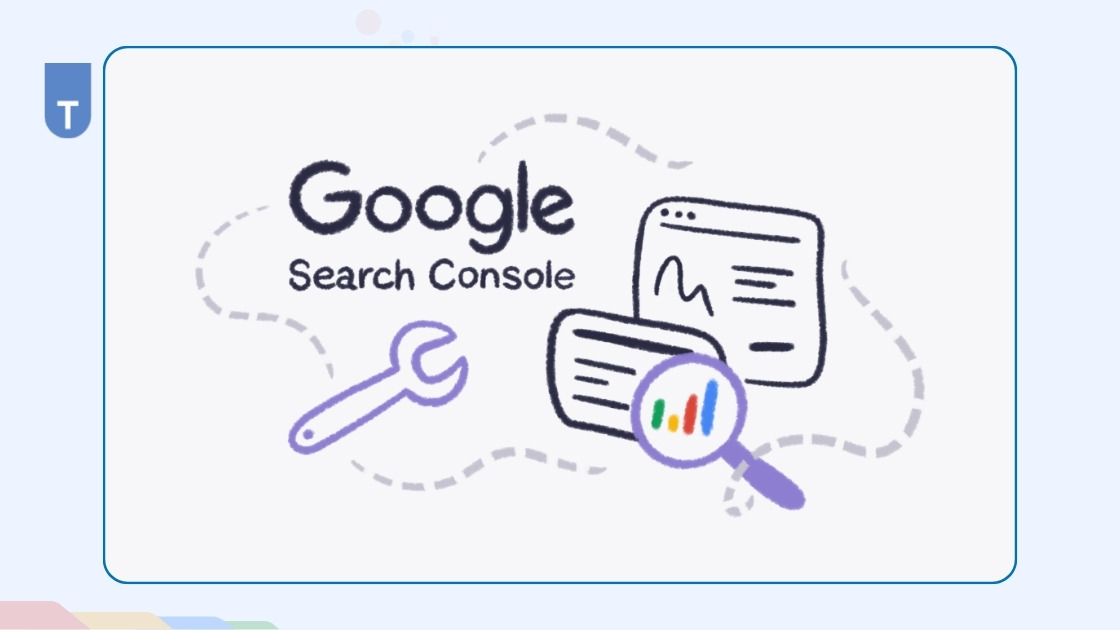
Theo dõi hiệu suất website chi tiết
Đây là một trong những lợi ích lớn nhất. GSC cho bạn biết chính xác:
- Lượt hiển thị (Impressions): Số lần website của bạn xuất hiện trên kết quả tìm kiếm.
- Lượt nhấp (Clicks): Số lần người dùng nhấp vào website của bạn.
- CTR (Click-Through Rate): Tỷ lệ nhấp, cho biết mức độ hấp dẫn của tiêu đề và mô tả của bạn.
- Vị trí trung bình (Average Position): Thứ hạng trung bình của website cho các từ khóa cụ thể.
- Báo cáo từ khóa: Xem chính xác người dùng đã tìm kiếm cụm từ nào để truy cập vào trang của bạn.
Tối ưu khả năng hiển thị tìm kiếm
Dựa trên dữ liệu hiệu suất, bạn có thể đưa ra các chiến lược tối ưu hiệu quả. Ví dụ, nếu một từ khóa có nhiều lượt hiển thị nhưng CTR thấp, điều đó có nghĩa là tiêu đề và mô tả của bạn chưa đủ hấp dẫn. Bạn có thể cải thiện SEO on-page cho trang đó để nâng cao thứ hạng và thu hút nhiều lượt nhấp hơn, từ đó điều chỉnh chiến lược nội dung cho phù hợp.
Phát hiện và khắc phục lỗi kỹ thuật SEO
GSC là “bác sĩ” của website. Nó giúp bạn chẩn đoán các “bệnh” kỹ thuật như:
- Lỗi thu thập dữ liệu: Googlebot không thể truy cập một trang nào đó trên website của bạn.
- Lỗi lập chỉ mục: Trang đã được thu thập nhưng không thể đưa vào chỉ mục Google vì một lý do nào đó (ví dụ: thẻ “noindex”).
- Lỗi 404 (Không tìm thấy trang), lỗi máy chủ (5xx), lỗi tốc độ tải trang.
» Xem thêm : SEO Web là gì? Cách SEO Website lên TOP nhanh chóng
Cảnh báo sự cố kịp thời
Google sẽ gửi thông báo qua email và trực tiếp trên GSC nếu website của bạn gặp phải các vấn đề nghiêm trọng, chẳng hạn như:
- Lỗi bảo mật: Website bị tấn công bởi phần mềm độc hại.
- Cảnh báo về spam: Website vi phạm nguyên tắc của Google và có thể bị phạt.
- Vấn đề về khả năng sử dụng trên di động.
Quản lý hiệu suất trên Google News (nếu áp dụng)
Đối với các trang tin tức, GSC cung cấp một báo cáo riêng để theo dõi hiệu suất của các bài viết trên Google News và Google Discover, giúp bạn tối ưu hóa nội dung để tiếp cận lượng độc giả khổng lồ từ các nền tảng này.
Đối tượng nên sử dụng Google Search Console
Mọi đối tượng liên quan đến việc vận hành và phát triển một website, từ chủ doanh nghiệp, chuyên gia SEO, quản trị viên đến nhà phát triển web, đều nên sử dụng Google Search Console.
- Chủ doanh nghiệp: Ngay cả khi không trực tiếp sử dụng, bạn cũng nên biết về GSC để hiểu các khái niệm cơ bản về tối ưu hóa tìm kiếm và nắm được tình hình hoạt động của website.
- Chuyên gia SEO hoặc Marketer: Đây là công cụ không thể thiếu trong bộ đồ nghề. GSC cung cấp dữ liệu nền tảng để theo dõi hiệu suất, phân tích từ khóa, xây dựng liên kết và đưa ra các quyết định SEO chiến lược.
- Quản trị viên website (Webmaster): GSC giúp bạn theo dõi và giải quyết các vấn đề liên quan đến lỗi máy chủ, tốc độ tải trang và các sự cố bảo mật, đảm bảo website luôn hoạt động trơn tru.
- Web Developer: Nhà phát triển web có thể sử dụng GSC để phát hiện và khắc phục các vấn đề liên quan đến mã nguồn hoặc dữ liệu có cấu trúc, đảm bảo Google có thể đọc và hiểu website một cách chính xác.
Việc cài đặt GSC bao gồm 4 bước chính: Đăng nhập tài khoản Google, nhập địa chỉ website, chọn phương thức xác minh quyền sở hữu, và chờ Google thu thập dữ liệu.
Bước 1: Đăng nhập tài khoản Google
Trước tiên, bạn cần một tài khoản Google (Gmail). Chúng tôi khuyến nghị sử dụng tài khoản email gắn với doanh nghiệp của bạn để quản lý tập trung và chuyên nghiệp.
Bước 2: Nhập địa chỉ website vào Google Search Console
Truy cập trang chủ Google Search Console và đăng nhập. Bạn sẽ thấy hai tùy chọn để thêm tài sản (website):
- Cách 1: Xác minh theo Domain (Miền):
- Ưu điểm: Quản lý tất cả các phiên bản của tên miền (www, non-www, http, https, và các tên miền phụ) chỉ trong một tài sản duy nhất.
- Nhược điểm: Yêu cầu quyền truy cập vào trình quản lý DNS của tên miền, phức tạp hơn một chút.
- Cách 2: Xác minh theo Tiền tố URL (Khuyến nghị cho người mới):
- Ưu điểm: Đơn giản, dễ thực hiện với nhiều phương pháp xác minh khác nhau.
- Nhược điểm: Mỗi phiên bản (ví dụ:
http://example.comvàhttps://example.com) sẽ được coi là một tài sản riêng biệt. Bạn cần thêm và xác minh tất cả các phiên bản.
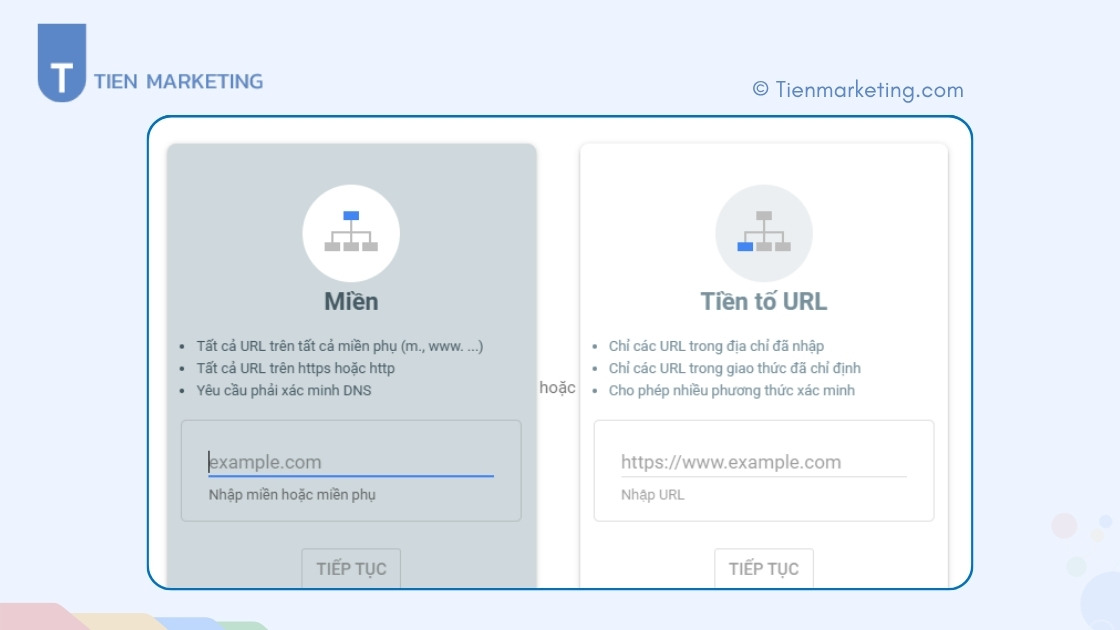
Bước 3: Chọn phương thức xác minh website
Sau khi nhập URL, bạn cần chứng minh mình là chủ sở hữu của website. Dưới đây là các phương pháp phổ biến:
Phương pháp 1: Tải lên tệp HTML (Khuyến nghị)
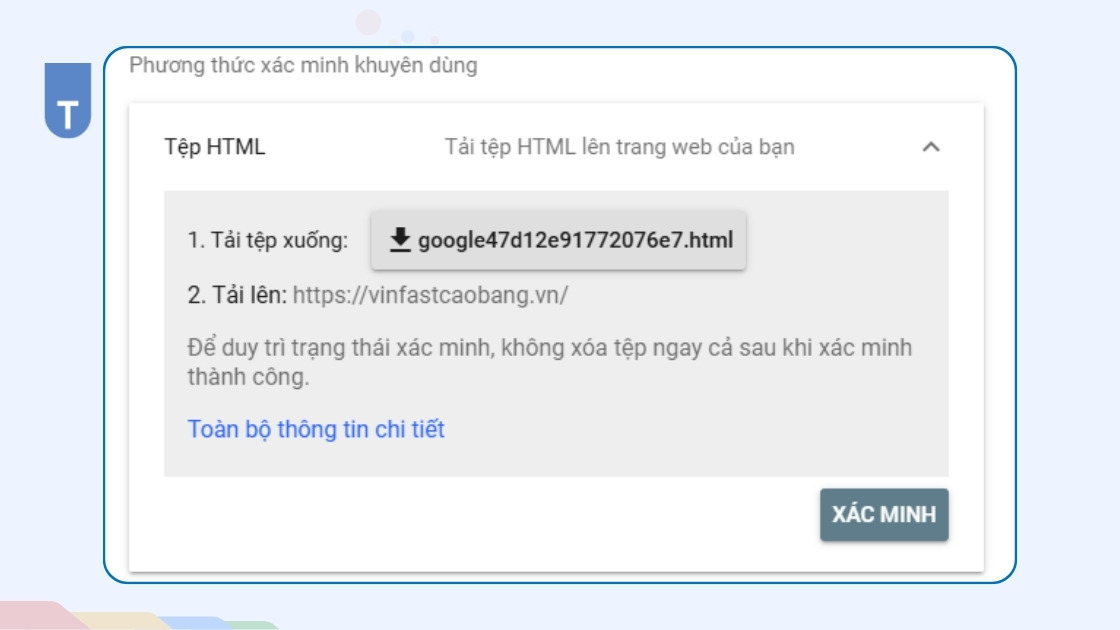
Đây là cách đơn giản và đáng tin cậy nhất.
- GSC sẽ cung cấp cho bạn một tệp HTML để tải xuống.
- Sử dụng tài khoản FTP hoặc trình quản lý tệp của hosting, tải tệp này lên thư mục gốc của website.
- Quay lại GSC và nhấn nút “Xác minh”.
Phương pháp 2: Thêm thẻ HTML
- GSC sẽ cung cấp một đoạn mã meta.
- Sao chép đoạn mã này và dán vào phần
<head>của trang chủ website. - Lưu thay đổi và nhấn “Xác minh”.
Phương pháp 3: Sử dụng Google Analytics
Nếu website của bạn đã cài đặt Google Analytics (sử dụng cùng một tài khoản Google), bạn có thể xác minh chỉ bằng một cú nhấp chuột. Đây là cách nhanh nhất nếu bạn đủ điều kiện.
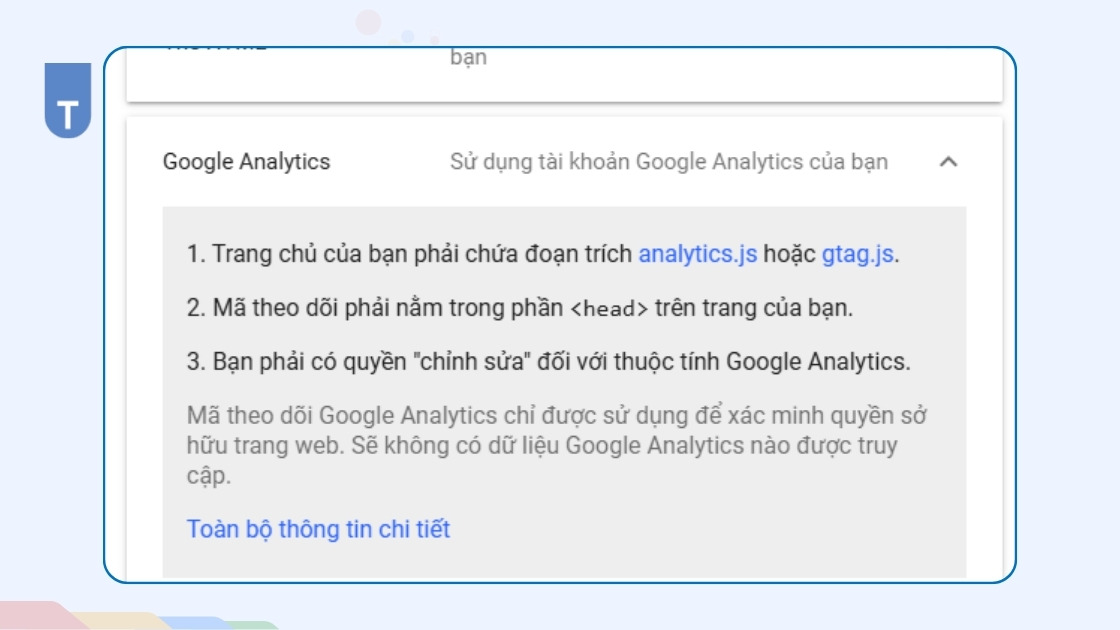
Phương pháp 4: Sử dụng Google Tag Manager
Tương tự như Google Analytics, nếu bạn đang sử dụng Google Tag Manager, việc xác minh cũng rất nhanh chóng và dễ dàng.
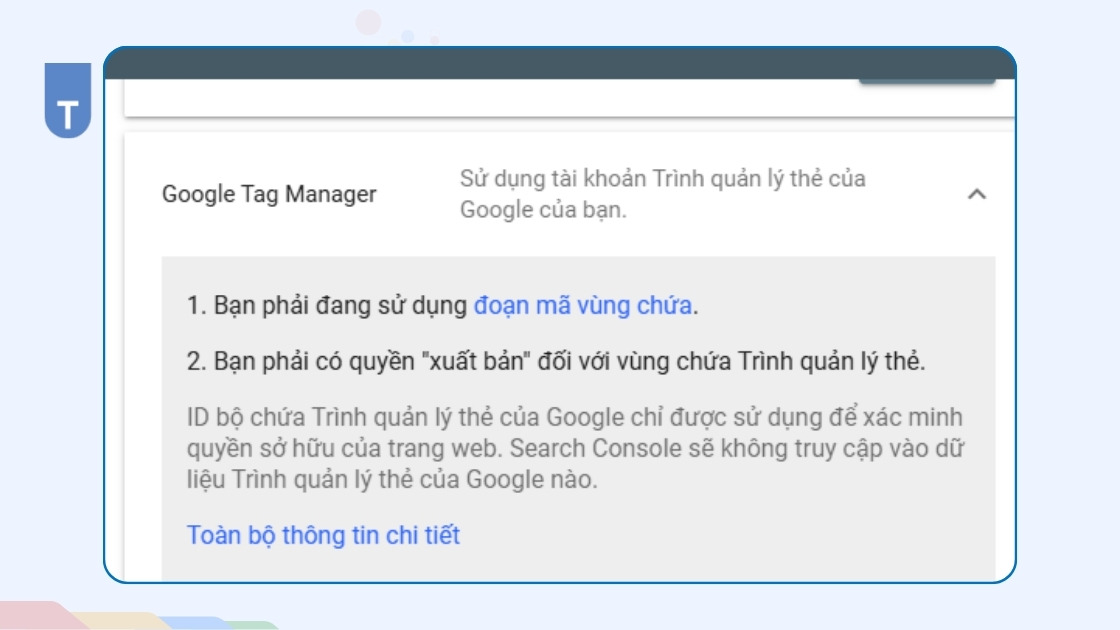
Phương pháp 5: Lựa chọn nhà cung cấp DNS
Phương pháp này dành cho việc xác minh theo Domain. Bạn sẽ cần thêm một bản ghi TXT hoặc CNAME vào cấu hình DNS của tên miền.
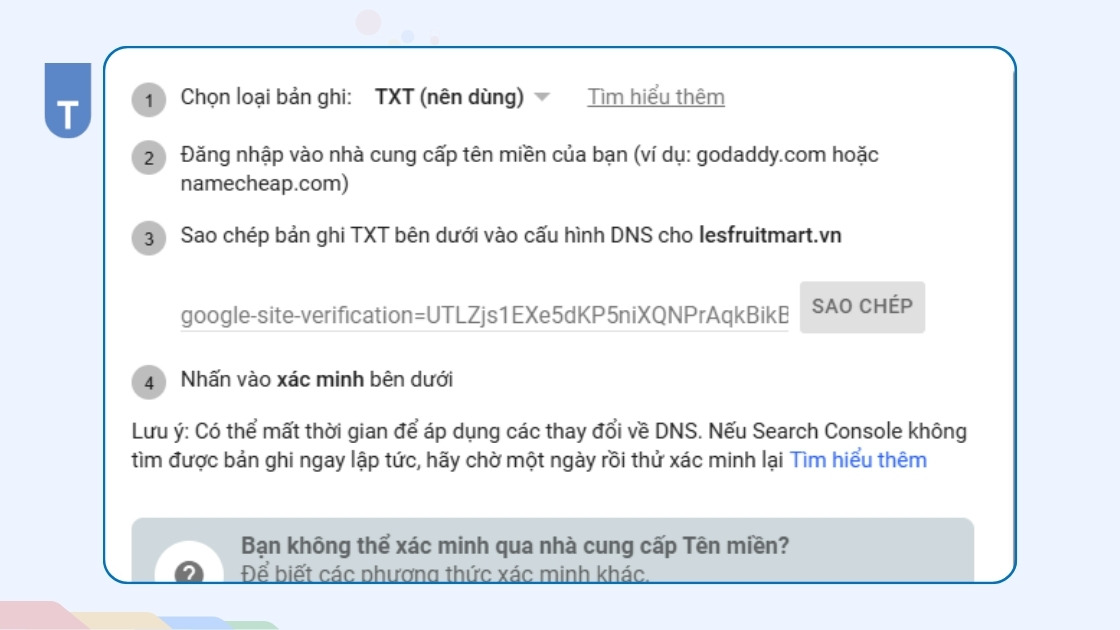
Bước 4: Hoàn tất và chờ thu thập dữ liệu
Sau khi xác minh thành công, GSC sẽ bắt đầu thu thập dữ liệu. Quá trình này có thể mất từ vài ngày đến vài tuần để hiển thị đầy đủ các báo cáo.
Lựa chọn tên miền www hay non-www
Google coi https://www.example.com và https://example.com là hai website khác nhau. Bạn nên chọn một phiên bản làm tên miền ưu tiên và sử dụng chuyển hướng 301 (Redirect 301) để trỏ tất cả các phiên bản khác về phiên bản chính. Điều này giúp hợp nhất tín hiệu SEO và tránh lỗi nội dung trùng lặp.
Xây dựng và gửi Sitemap
Sitemap là gì? Đó là một tệp XML chứa danh sách tất cả các URL quan trọng trên website của bạn. Gửi sitemap cho Google thông qua GSC giúp Googlebot khám phá và lập chỉ mục nội dung của bạn nhanh hơn và hiệu quả hơn, đặc biệt với các website lớn hoặc có cấu trúc phức tạp.
Giao diện Google Search Console
Giao diện của GSC được thiết kế trực quan để bạn dễ dàng nắm bắt thông tin.
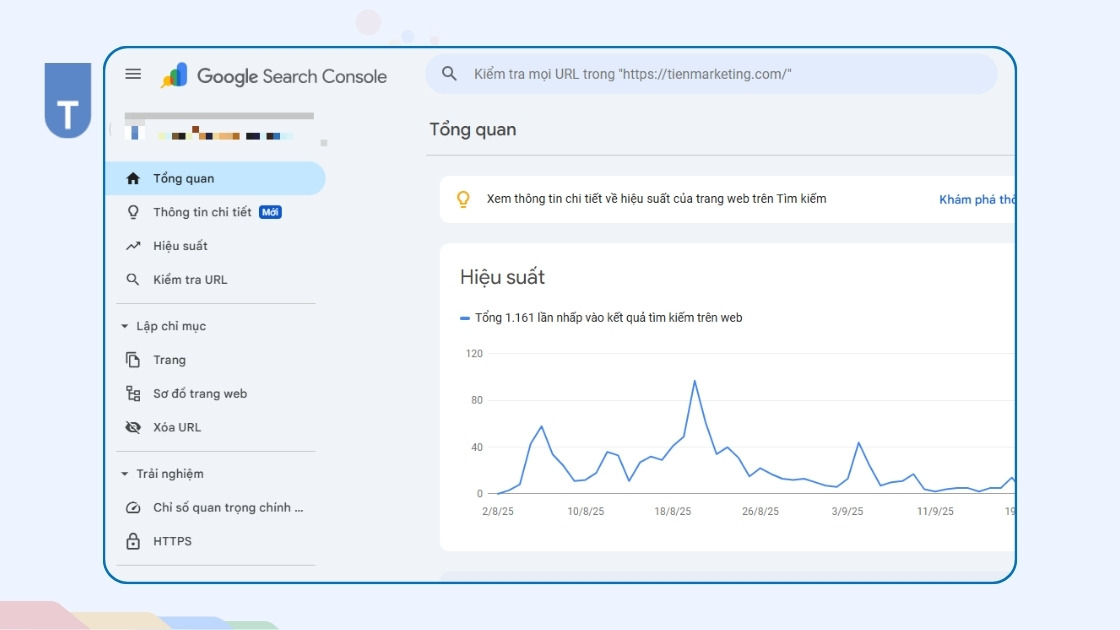
- Trang báo cáo tổng quan: Cung cấp cái nhìn nhanh về hiệu suất, tình trạng lập chỉ mục và trải nghiệm người dùng trong 28 ngày qua.
- Thanh điều hướng bên trái: Chứa tất cả các báo cáo và công cụ chi tiết như Hiệu suất, Lập chỉ mục, Trải nghiệm, Liên kết…
- Thanh kiểm tra URL: Một công cụ mạnh mẽ cho phép bạn nhập bất kỳ URL nào trên website của mình để xem trạng thái lập chỉ mục và các thông tin chi tiết của nó.
Hướng dẫn sử dụng Google Search Console hiệu quả
1. Báo cáo tổng quan và Search Console Insights
- Search Console Insights: Kết hợp dữ liệu từ GSC và Google Analytics, cung cấp các thông tin dễ hiểu về hiệu suất nội dung, giúp bạn biết bài viết nào đang hoạt động tốt nhất, người dùng tìm thấy bạn qua đâu.
- Kiểm tra URL: Công cụ không thể thiếu để kiểm tra một URL cụ thể đã được Google lập chỉ mục hay chưa, có thân thiện với thiết bị di động không, và có lỗi gì không. Bạn cũng có thể dùng nó để yêu cầu Google lập chỉ mục một URL mới hoặc cập nhật.
2. Kiểm tra hiệu suất website chi tiết
Đây là báo cáo quan trọng nhất, nơi bạn phân tích các chỉ số:
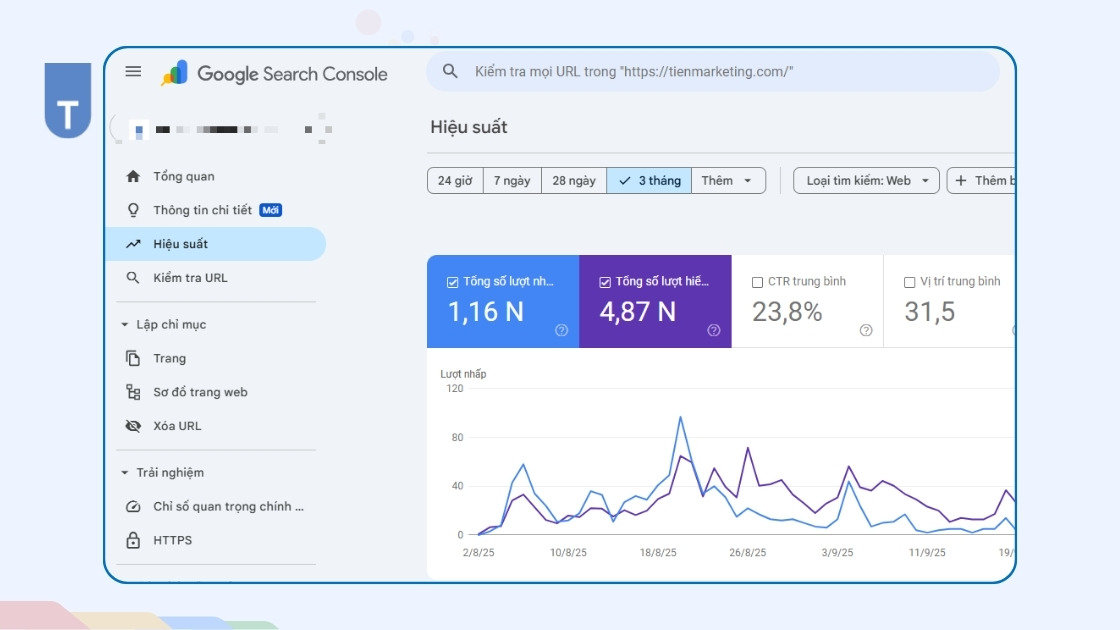
- Click, Impression, CTR, Vị trí trung bình.
- Cách phân tích: Bạn có thể lọc và so sánh dữ liệu theo Cụm từ tìm kiếm, Trang, Quốc gia, Thiết bị, Hình thức xuất hiện (web, hình ảnh, video).
- Hành động: Dựa vào đây, bạn có thể tìm ra các từ khóa “tiềm năng” (vị trí 5-15) để đẩy mạnh SEO, hoặc cải thiện CTR cho các trang có lượt hiển thị cao nhưng ít người nhấp.
3. Kiểm tra trạng thái lập chỉ mục (Index)
Báo cáo này cho bạn biết trang nào đã được lập chỉ mục và trang nào chưa, cùng với lý do. Các lý do phổ biến trang không được index bao gồm:
- Bị chặn bởi tệp
robots.txt. - Bị loại trừ bởi thẻ
noindex. - Lỗi 404 (Không tìm thấy).
- Lỗi máy chủ (5xx).
- Trang trùng lặp (Google đã chọn một URL khác làm URL chính tắc).
- Đã thu thập – hiện chưa được lập chỉ mục. Việc của bạn là xác định nguyên nhân và khắc phục các lỗi này.
4. Quản lý Sơ đồ trang web (Sitemap)
Trong mục “Sơ đồ trang web”, bạn có thể:
- Thêm Sitemap mới: Dán URL của tệp sitemap và nhấn Gửi.
- Xem trạng thái: GSC sẽ báo cáo sitemap có hợp lệ không, lần cuối Google đọc là khi nào và đã phát hiện bao nhiêu URL.
5. Kiểm tra trải nghiệm người dùng trên trang
- Core Web Vitals (Chỉ số thiết yếu về trang web): Đo lường hiệu suất tải trang, khả năng tương tác và sự ổn định của giao diện. Các chỉ số bao gồm LCP, FID (sẽ được thay thế bằng INP), và CLS. GSC sẽ báo cáo các URL “Tốt”, “Cần cải thiện”, hoặc “Kém”.
- Tính khả dụng trên thiết bị di động: Báo cáo các lỗi khiến người dùng khó sử dụng website trên điện thoại, ví dụ như văn bản quá nhỏ, các phần tử có thể nhấp quá gần nhau.
6. Kiểm tra bảo mật và thao tác thủ công
- Thao tác thủ công (Manual Actions): Nếu website của bạn bị phạt thủ công do vi phạm nguyên tắc của Google, thông báo sẽ xuất hiện ở đây. Bạn cần khắc phục vấn đề và gửi yêu cầu xem xét lại.
- Vấn đề bảo mật: GSC sẽ cảnh báo nếu phát hiện website của bạn có chứa phần mềm độc hại hoặc có dấu hiệu lừa đảo.
7. Kiểm tra liên kết (Internal & External Links)
Báo cáo “Liên kết” cung cấp thông tin vô giá về:
- Liên kết bên ngoài (Backlink): Các website nào đang liên kết đến bạn, trang nào của bạn được liên kết đến nhiều nhất, và anchor text họ sử dụng là gì.
- Liên kết bên trong (Internal link): Các trang nào trên website của bạn đang được liên kết nội bộ nhiều nhất.
8. Xóa URL khỏi kết quả tìm kiếm
Công cụ “Xóa” cho phép bạn tạm thời xóa một URL khỏi kết quả tìm kiếm của Google trong khoảng 6 tháng. Tính năng này hữu ích khi bạn vô tình đăng tải nội dung nhạy cảm và cần gỡ bỏ nhanh chóng.
Vai trò quan trọng của Google Search Console trong SEO
Google Search Console là gì nếu không phải là công cụ SEO nền tảng? Nó cung cấp dữ liệu gốc từ Google, giúp tối ưu kỹ thuật, theo dõi hiệu quả và là nền tảng để kết hợp với các công cụ khác tạo thành một chiến lược SEO toàn diện.
GSC là công cụ không thể thiếu vì nó cung cấp dữ liệu “chính chủ” mà không công cụ của bên thứ ba nào có được. Khi kết hợp GSC với Google Analytics (để hiểu hành vi người dùng sau khi vào web) và các công cụ SEO khác (như Ahrefs, SEMrush để nghiên cứu đối thủ), bạn sẽ có một bức tranh toàn cảnh và sâu sắc về hiệu suất website của mình.
» Xem thêm : Top phần mềm SEO web chuyên nghiệp
Câu hỏi thường gặp về Google Search Console
Kết luận
Qua bài viết chi tiết này, hy vọng bạn đã có câu trả lời đầy đủ cho câu hỏi “Google Search Console là gì” và hiểu rõ tầm quan trọng của nó. Đây không chỉ là một công cụ báo cáo, mà là một trợ lý đắc lực giúp bạn “giao tiếp” với Google, thấu hiểu người dùng và đưa ra những quyết định SEO đúng đắn.
Hãy cài đặt và khám phá GSC ngay hôm nay để khai phá toàn bộ tiềm năng của website bạn.
Tác giả: Tien Marketing – Thiết kế website chuyên nghiệp & SEO Top Google
📍 Địa chỉ : 9 Đa Sỹ, Kiến Hưng, Hà Đông, Hà Nội 10000
📞 Zalo : 0837.213.543
🌐 Website : Tien Marketing
🌐 Fanpage : Tien Marketing – Thiết Kế Website & SEO Top Google